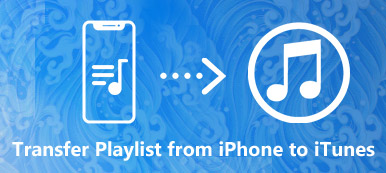Durante mucho tiempo, iTunes para Windows es una herramienta popular para ayudar a los usuarios de iOS a realizar copias de seguridad de los datos o archivos del iPhone. Sin embargo, algunos usuarios de iOS todavía tienen muchas preguntas sobre cómo usar iTunes para Windows. En este artículo, presentamos el significado de iTunes para Windows y cómo descargarlo, instalarlo, actualizarlo, desinstalarlo e incluso hacer una copia de seguridad de forma individual. Todo lo que necesita saber sobre iTunes para Windows se puede encontrar respuestas aquí. Ven a leer y explorar más ahora.
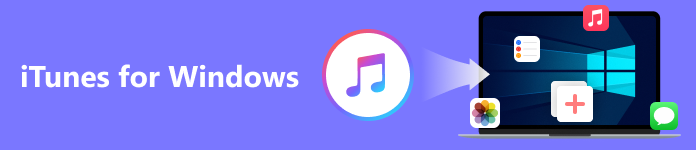
- Parte 1. ¿Qué es iTunes para Windows?
- Parte 2. Cómo descargar, instalar y actualizar iTunes para Windows
- Parte 3. Cómo desinstalar iTunes para Windows
- Parte 4. Cómo hacer una copia de seguridad del iPhone a la PC a través de iTunes para Windows
- Parte 5. La mejor alternativa a iTunes para Windows en PC
- Parte 6. Preguntas frecuentes sobre iTunes para Windows
Parte 1. ¿Qué es iTunes para Windows?
iTunes para Windows es un potente software de escritorio que te permite disfrutar de mucho entretenimiento. Con iTunes para Windows, puede reproducir y administrar una variedad de películas, podcasts gratuitos, audiolibros y programas de TV en su computadora. También puede descargar, comprar o alquilar canciones y más. iTunes para Windows también es un lugar de reunión para las personas que aman reproducir música en la PC. Puede escuchar música múltiple y ver toda su biblioteca de música aquí. Si está emocionado, puede descargarlo y probarlo gratis.
Parte 2. Cómo descargar, instalar y actualizar iTunes para Windows
Para algunos usuarios nuevos, hay algo que es mejor que sepan de antemano. Lea lo siguiente para obtener más información sobre iTunes para Windows.
Descarga e instala iTunes para Windows
iTunes para Windows requiere Windows 11/10/8/7. Puede descargar gratis la última versión de iTunes desde el sitio web de Apple o Microsoft Store. Después de descargar, haga clic en Ejecutar, Siguiente, Instalar en pc, Sí y Acabado por orden. Ahora, ha instalado iTunes para Windows en su computadora.
Actualizar iTunes para Windows
Si ha descargado iTunes para Windows durante algún tiempo y encontró una actualización para iTunes. Puede seguir los pasos para actualizar a la última versión de iTunes para Windows en su PC.
Paso 1Abre iTunes para Windows en tu PC.
Paso 2Elegir Ayuda desde la barra de herramientas superior de la ventana de iTunes y luego haga clic en Buscar actualizaciones.
Paso 3Ahora, puede seguir las indicaciones en la ventana para instalar la última versión.
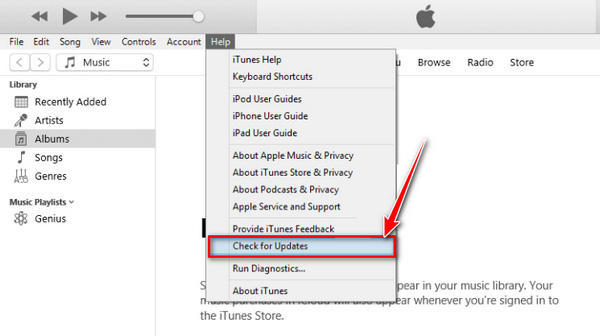
If Buscar actualizaciones no está en el Ayuda menú, lo que significa que descarga iTunes para Windows desde Microsoft Store. Por lo tanto, puede buscar actualizaciones en Microsoft Store.
Parte 3. Cómo desinstalar iTunes para Windows
Si desea liberar más espacio de almacenamiento eliminando iTunes para Windows en su escritorio, siga los pasos a continuación.
Paso 1Abre tu Windows Configuración en la categoría Industrial. Empieza .
Paso 2Encuentra los Apps opción y haga clic en ella. Luego, se cargará una lista de todos los programas instalados en la pantalla de la ventana.
Paso 3Busque y seleccione el software de iTunes. Haga clic en el Desinstalar opción y espere un momento. Ahora, ha desinstalado iTunes para Windows en su PC.
Para instalarlo y usarlo nuevamente si lo necesita, es mejor que desinstale algunos programas relacionados en orden:
1. Tiempo rapido
2. Actualización de software de Apple
3. Compatibilidad con dispositivos móviles de Apple (iTunes 9 o posterior)
4. hola
5. Compatibilidad con aplicaciones de Apple (64 bits/32 bits)
Tenga en cuenta que un orden de desinstalación diferente puede dar lugar a componentes residuales, lo que provocaría que la próxima instalación de iTunes no funcione correctamente.
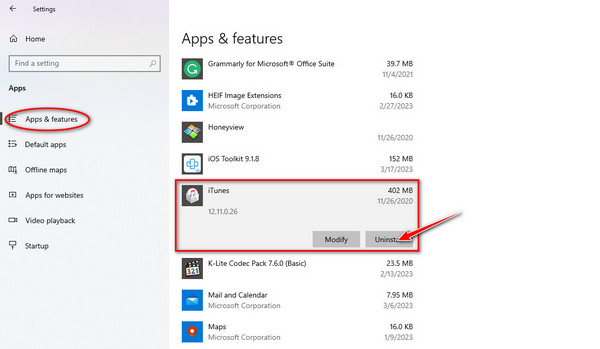
Los pasos anteriores son aplicables para Windows 8 o posterior.
Sin embargo, para Windows 7 o anterior, el paso 2 es diferente. Necesitas encontrar el Panel de Control, haz clic en Programas y característicasy localizó iTunes en la lista. Para obtener detalles sobre la desinstalación de iTunes, puede consultarlos aquí.
Parte 4. Cómo hacer una copia de seguridad del iPhone a la PC a través de iTunes para Windows
Paso 1Abre iTunes para Windows en tu computadora. Necesita conectar su iPhone a la computadora usando USB o Wi-Fi. (La sincronización a través de un cable es más rápida que la sincronización a través de Wi-Fi).
Se le pedirá que toque Confianza e ingrese la contraseña de su iPhone para confirmar su configuración, y la computadora detectará los datos.
Paso 2Haz clic en el botón Device en la esquina superior izquierda de la interfaz iTunes de Windows. Luego, seleccione el Resumen pestaña en el panel izquierdo.
Paso 3Ahora, verá la información del dispositivo. Haga clic en el Copia ahora opción en el panel derecho. Espere unos minutos para finalizar el proceso de copia de seguridad.
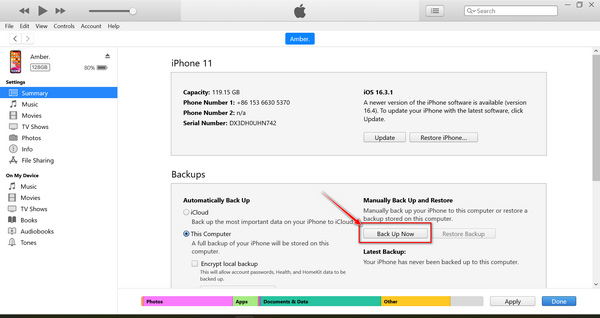
La copia de seguridad de los datos del iPhone con iTunes de Windows solo permite ver la hora y la fecha exactas en que se sincronizó, pero no puede verificar los detalles del archivo de copia de seguridad. Por lo tanto, puede sobrescribir sus archivos de copia de seguridad locales en su iPhone.
Parte 5. La mejor alternativa a iTunes para Windows en PC
Si desea guardar archivos de forma segura y obtener una vista previa de todos los datos de respaldo en detalle, iTunes de Windows no es una excelente manera. Una herramienta profesional es la forma más adecuada para usted, como Copia de seguridad y restauración de datos de Apeaksoft iOS. Esta herramienta de copia de seguridad de datos admite la copia de seguridad de archivos con un modo estándar o encriptado. Le permite sincronizar rápidamente el contenido del iPhone con un clic en la computadora. Después de realizar la copia de seguridad, puede obtener una vista previa de los detalles de cada copia de seguridad, como el nombre, la versión de iOS, el tamaño, la fecha e incluso el contenido del archivo, y seleccionar una copia de seguridad para restaurar.
 Recomendación
Recomendación- Admite la copia de seguridad de los datos del iPhone, como archivos multimedia, en unos minutos.
- Obtenga una vista previa y seleccione los datos de la copia de seguridad para restaurarlos sin sobrescribir los archivos locales.
- Haga una copia de seguridad de sus archivos importantes en la computadora o el dispositivo móvil con una contraseña de forma segura.
Paso 1Descarga e instala la alternativa de iTunes en Windows. Haga clic en el Respaldo y restauración de datos de iOS pestaña para entrar en la interfaz del programa.
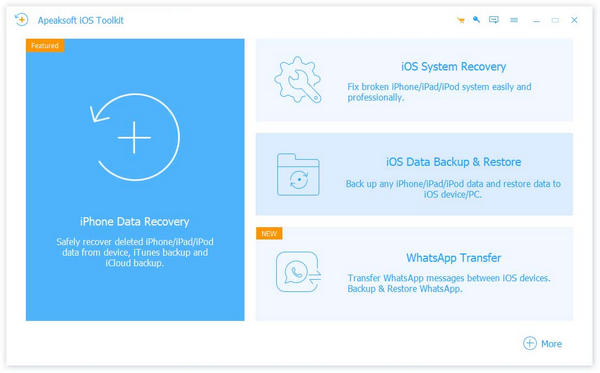
Paso 2Conecta tu iPhone a la computadora con un cable USB. Selecciona el Respaldo de datos iOS opción del panel izquierdo.

Paso 3Ahora, su iPhone se ha conectado. Siga las instrucciones para ingresar al siguiente proceso. Puedes elegir Copia de seguridad estándar para copiar archivos como mensajes de texto, contactos, fotos, notas, etc. Haga clic en Empieza para entrar en la siguiente ventana.
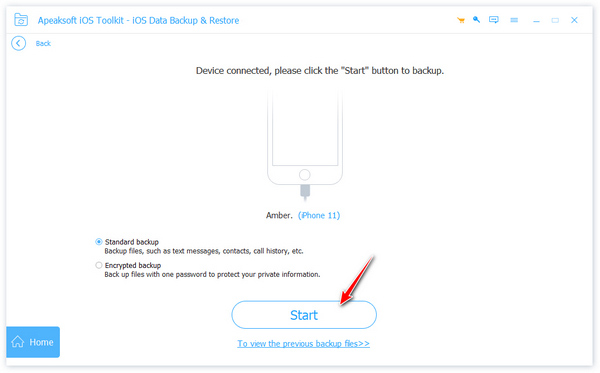
Para proteger la privacidad de su archivo, puede seleccionar Copia de seguridad cifrada para hacer una copia de seguridad de los archivos con una contraseña primero. Después de la configuración, puede elegir los archivos para la copia de seguridad como el Copia de seguridad estándar modo.
Paso 4Después de elegir los archivos sincronizados, haga clic en Siguiente y seleccione la carpeta de archivos.
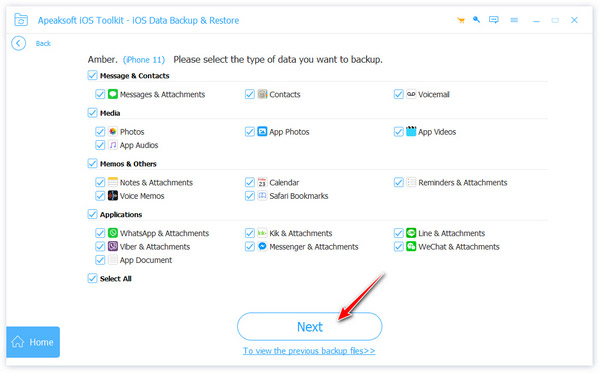
Paso 5Luego haz clic en Información botón para guardar su copia de seguridad. Después de eso, el programa le pedirá que ingrese el código de acceso del iPhone para confiar en la computadora. Puede ver los archivos de copia de seguridad hasta que Felicitaciones aparece en la ventana.

Si tiene una copia de seguridad varias veces, es conveniente que restaure sus datos de copia de seguridad en su iPhone o computadora nuevamente. Elija un archivo de copia de seguridad que haya sincronizado antes. Además, puedes leer este artículo sobre cómo restaurar iPhone sin iTunes.
Parte 6. Preguntas frecuentes sobre iTunes para Windows
Pregunta 1. ¿Por qué iTunes para Windows no funciona en Windows 11/10?
Cuando su Windows 11/10 se actualiza, cambia los permisos predeterminados para algunos archivos o carpetas de iTunes. Esto puede impedirle acceder a ciertas áreas de su computadora y poder abrirlas cuando inicia iTunes de Windows.
Pregunta 2. ¿Qué reemplaza a iTunes para Windows?
Música de Apple. A más y más personas les gusta usar esta aplicación para reproducir música y escuchar podcasts. Todos los suscriptores tienen acceso a un servicio de calidad en Apple Music.
Pregunta 3. ¿Es gratis iTunes para Windows con iPhone?
Sí. iTunes para Windows es una aplicación gratuita y fácil de usar. Puede descargar iTunes para Windows y usarlo gratis en iPhone, iPad o computadora.
Conclusión
En este artículo, ha conocido información clave sobre iTunes para Windows. Mientras tanto, obtienes la mejor alternativa de iTunes de Windows. Puede satisfacer sus necesidades, desde la copia de seguridad de los datos del iPhone hasta la restauración de archivos, desde la herramienta iOS. Si tiene preguntas sobre el uso de iTunes, como iTunes no respaldará el iPhone, deja tus comentarios aquí.